Dette innlegget viser hvordan du endrer bakgrunn på Redmi Note 8 Pro. Les videre hvis du trenger hjelp til å tilpasse Redmi Notets hjem- og låseskjermer ved å angi et nytt bakgrunnsbilde etter eget valg.
MIUI Bakgrunn
Hver smarttelefon leveres med fleksible hjemme- og låseskjermer som kan tilpasses i henhold til hver brukeres preferanser. Når det er sagt, kan du få telefongrensesnittet til å se ut akkurat slik du vil ha det.
Det er mange måter å endre låseskjermen og bakgrunnsbildet til startskjermen på en Android-smarttelefon. Bortsett fra bakgrunnsinnstillingsmenyen, kan du bruke de innebygde tapetappene, inkludert bilder og galleri. En rekke tredjepartsapper som tilbyr nedlastbare bakgrunnsbilder og temaer er også tilgjengelige.
Avbildet i denne raske gjennomgangen er den faktiske prosessen med å endre Redmi Note 8 Pro’s hjem- og låseskjermbakgrunn ved hjelp av forhåndslastede apper og tjenester.
Hvis du ennå ikke er kjent med MIUI-plattformen og trenger hjelp med å tilpasse Redmi Note-telefonen din, vil denne guiden hjelpe deg.
Enkle trinn for å endre bakgrunn på Redmi Note 8 Pro
For å laste ned et nytt bakgrunnsbilde, må telefonen din være koblet til Internett, helst via Wi-Fi.
1. For å komme i gang, åpne hovedinnstillingsmenyen ved å trykke på Gear eller Innstillinger -ikonet fra Hjem- eller appskjermbildet.
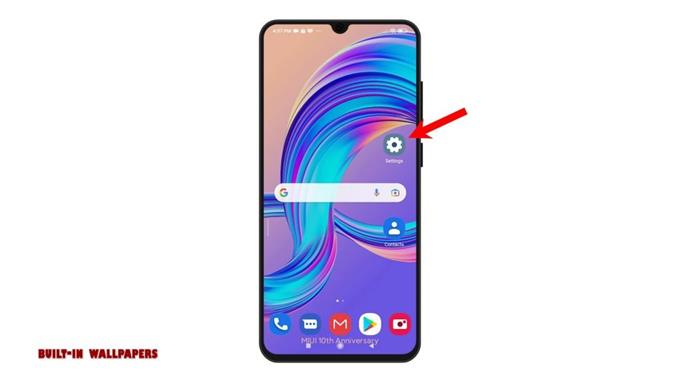
2. Mens du er på innstillingsmenyen, blar du nedover og finner Bakgrunn fra de angitte alternativene. Trykk deretter på den for å fortsette. Ulike bakgrunnsbilder lastes opp på neste skjerm.
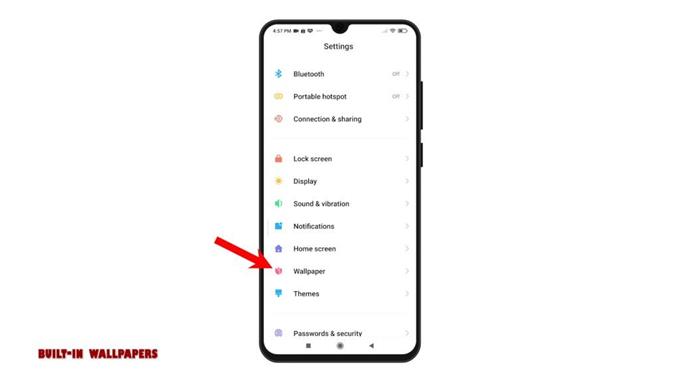
3. Du kan sortere resultatene ved å trykke på en hvilken som helst fra de gitte fanene, inkludert Kategorier , Valgt , Ny , Topp og mer. Vi velger bare kategorien Kategorier for å fortsette med denne demoen. Forskjellige tapetkategorier vil fylle neste skjerm.
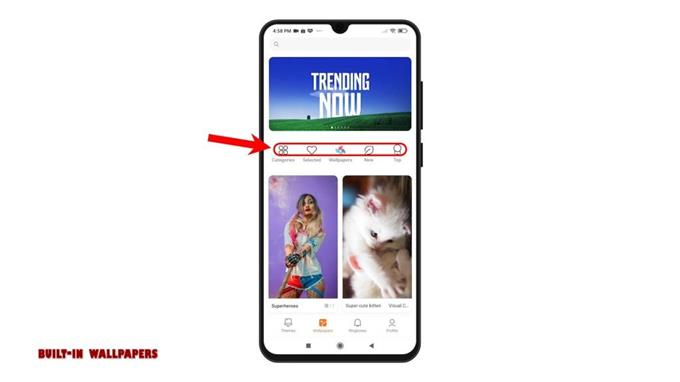
4. Bare bla for å velge foretrukne kategorier. Trykk deretter for å merke bakgrunnen du vil bruke. Etter å ha valgt, trykk på Bruk -knappen under.
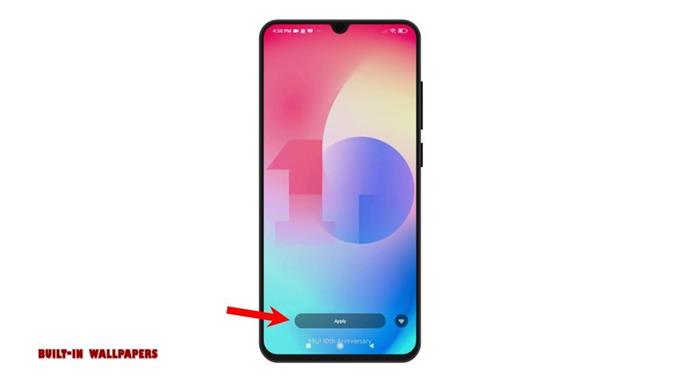
5. Hvis du blir bedt om det, angi om du vil angi det som det nye bakgrunnsbilde for låseskjerm , startskjerm, eller angi begge . Det nye bakgrunnsbildet blir deretter lagret og brukt på startskjermen eller låseskjermen.
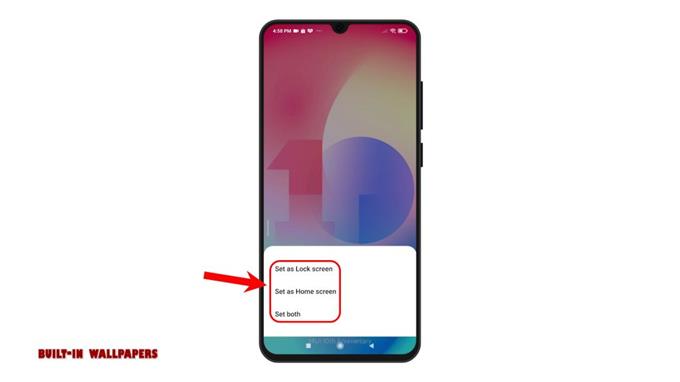
6. Alternativt kan du endre og sette et nytt bakgrunnsbilde fra forhåndslastede temaer. For å gjøre dette, bare gå tilbake til Innstillinger -menyen og trykk deretter på Temaer for å starte Temaer-appen.
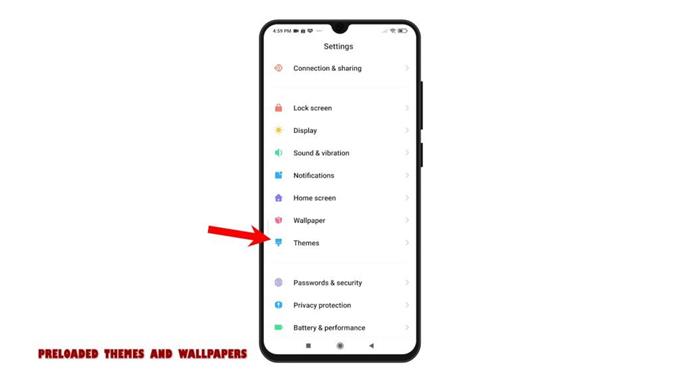
7. For å få tilgang til bakgrunnsbilder, trykk på Bakgrunn fra hovedfanen under skjermen. Velg deretter noen av de tilgjengelige bakgrunnsbildene. Du kan velge mellom toppvalg eller andre tapetkategorier.
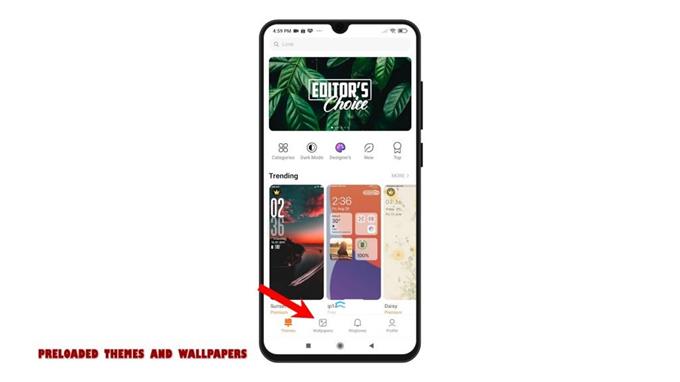
8. Når du har funnet tapetet du liker, trykker du på det, klikker på Bruk og angir det som det nye bakgrunnsbilde for låseskjerm, startskjerm eller begge deler.
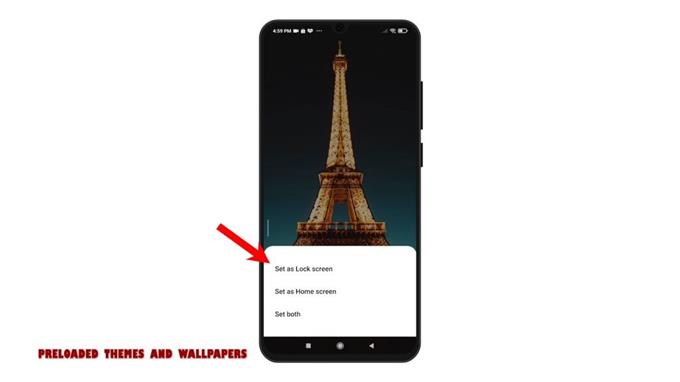
9. Du kan også angi et hvilket som helst lagret bilde fra Galleri-appen som bakgrunnsbilde for hjemmet eller låseskjermen. For å gjøre dette er det bare å starte Galleri -appen og deretter velge bildet du vil bruke og angi som nytt bakgrunnsbilde.
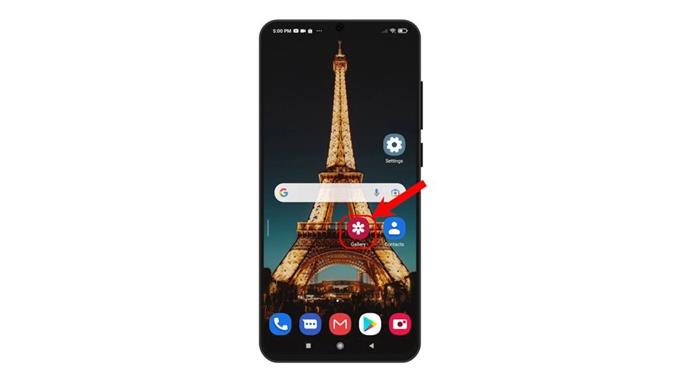
10. Når du har valgt bildet, trykker du på Mer -ikonet representert med en trippelpunkt i en sirkel.
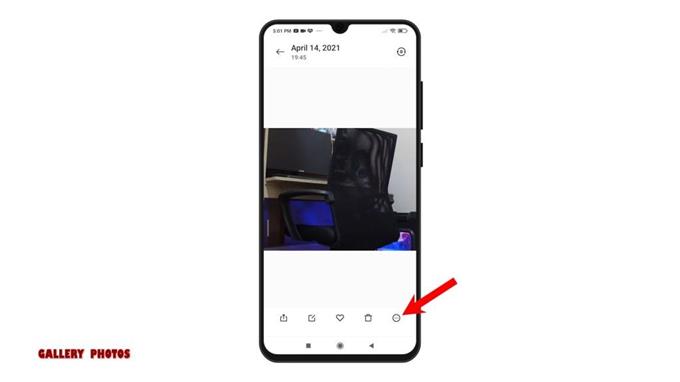
11. Fra sidemenyen velger du alternativet Angi som bakgrunn . Trykk deretter på Bruk . Igjen kan du velge å angi det som bakgrunn for låseskjerm, startskjerm eller begge deler.
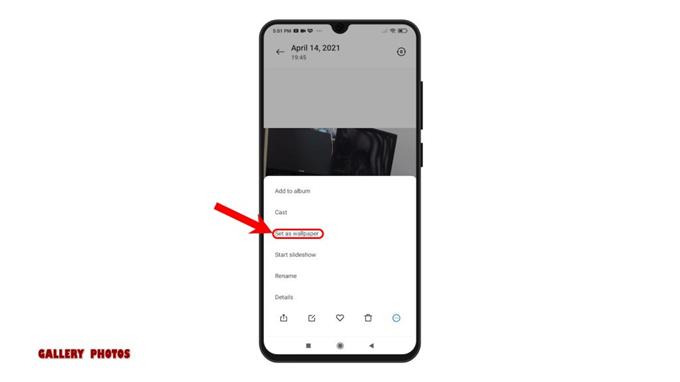
Bare følg resten av instruksjonene på skjermen for å fullføre hele prosessen.
Tredjeparts bakgrunnsbilder
Og hvis ingen av de forhåndsinnlastede bakgrunnsbilder passer til proclivity, kan du skure fra tredjepartsapper. Alt du trenger å gjøre er å få tilgang til Play Store, søke etter bakgrunnsapper, og deretter velge noen av resultatene. Google viser også en rekke anbefalte apper du kan velge mellom. Når du har lastet ned og installert den foretrukne appen, er det bare å starte den og begynne å lete etter bakgrunnen du ønsker.
Og det er slik du bytter bakgrunn på Redmi Note 8 Pro.
Flere videoveiledninger
For å se mer omfattende veiledninger og feilsøkingsklipp på forskjellige mobiltelefoner og nettbrett, er du velkommen til å gå til AndroidHow-kanalen på YouTube når som helst.
Det kan også være lurt å lese:
- Slik tilpasser du Galaxy S20-temaer med lager Galaxy-temaer
- Hvordan endre eller angi nytt bakgrunnsbilde på Samsung Galaxy M51
- Hvordan endre bakgrunn i ROG Phone 3
- Hvordan endre bakgrunn på Samsung Galaxy A51
- Hvordan endre bakgrunnsbilde på Samsung Galaxy A10
